Nieprawidłowy dysk w programie uruchamiającym Epic Games [Poprawka]
![Nieprawidłowy dysk w programie uruchamiającym Epic Games [Poprawka]](https://cdn.thewindowsclub.blog/wp-content/uploads/2023/11/epic-games-launcher-invalid-drive-1-640x300.webp)
Niektórzy użytkownicy zgłaszali błąd nieprawidłowego dysku podczas próby zainstalowania lub użycia programu Epic Games Launcher w systemie Windows. Po tym komunikacie o błędzie następuje nieprawidłowa litera dysku, np. Nieprawidłowy dysk: H:\ , Nieprawidłowy dysk: D:\ itp.
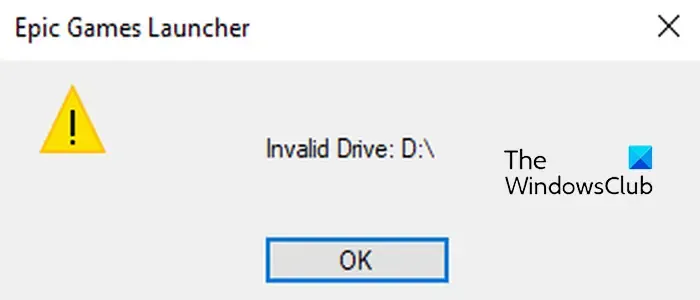
Ten błąd może wystąpić, jeśli litera dysku twardego, na którym próbujesz zainstalować program uruchamiający grę, jest niezgodna lub zmieniona. Poza tym może to być również spowodowane uszkodzonymi wpisami rejestru w systemie. Jeśli napotykasz ten błąd, ten post pomoże Ci go naprawić.
Błąd nieprawidłowego dysku w programie uruchamiającym Epic Games
Jeśli podczas instalowania programu uruchamiającego Epic Games na komputerze z systemem Windows pojawia się komunikat o błędzie Nieprawidłowy dysk, oto metody naprawienia tego błędu:
- Uruchom narzędzie do rozwiązywania problemów z odinstalowaniem i instalacją programów.
- Zmień literę dysku twardego.
- Spróbuj zwolnić trochę miejsca na dysku twardym.
- Zmień wartości rejestru.
- Uruchom automatyczną naprawę przy uruchomieniu.
1] Uruchom narzędzie do rozwiązywania problemów z odinstalowaniem i instalacją programów
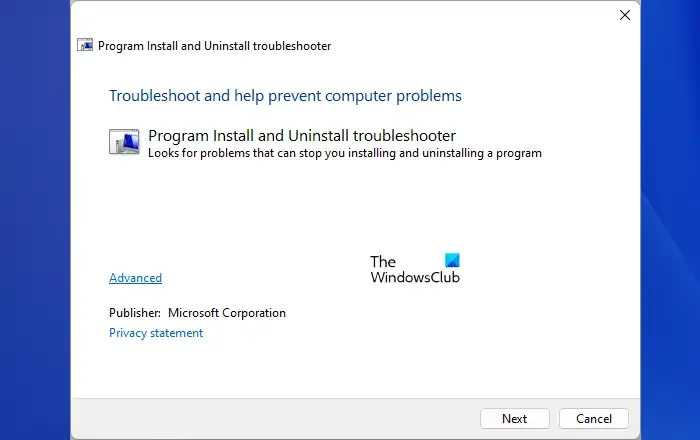
Ponieważ ten błąd pojawia się podczas instalowania programu Epic Games Launcher na komputerze, możesz spróbować użyć narzędzia do rozwiązywania problemów z odinstalowaniem i instalacją programów w systemie Windows, aby go naprawić. Pomaga naprawić błędy i problemy, które uniemożliwiają instalację lub odinstalowanie oprogramowania na komputerze. Możesz więc go uruchomić i sprawdzić, czy rozwiąże problemy powodujące błąd. Oto jak:
Najpierw pobierz narzędzie do rozwiązywania problemów ze strony Microsoft.com i uruchom pobierany plik. Wybierz opcję narzędzia do rozwiązywania problemów z odinstalowaniem i instalacją programów, a następnie kliknij przycisk Dalej. Następnie wybierz opcję Instalowanie, następnie wybierz aplikację Epic Games Launcher, naciśnij Dalej i pozwól jej wykryć problemy uniemożliwiające instalację oprogramowania. Sprawdź, czy może rozwiązać problem.
2] Zmień literę dysku twardego
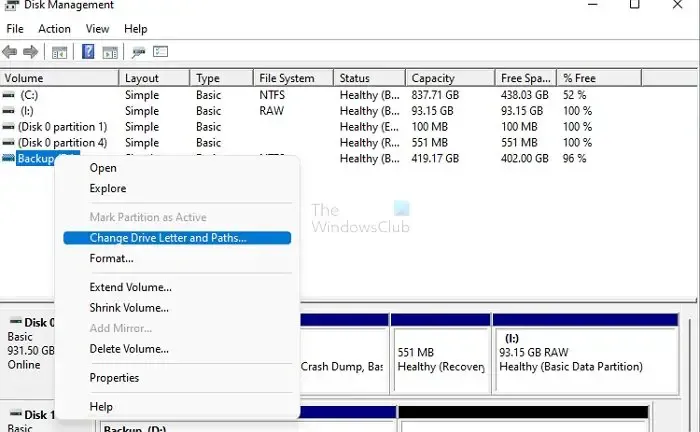
Błąd „Nieprawidłowy dysk” może być spowodowany niepoprawną lub niezgodną literą dysku. Dlatego też, jeśli dany scenariusz ma zastosowanie, możesz spróbować zmienić literę dysku twardego, na którym chcesz zainstalować program Epic Games Launcher i sprawdzić, czy błąd został naprawiony. Oto kroki, jak to zrobić:
- Najpierw naciśnij Win + X, aby otworzyć menu skrótów i wybierz aplikację Zarządzanie dyskami.
- Teraz kliknij prawym przyciskiem myszy dysk, którego litera została celowo lub nieumyślnie zmieniona.
- Z menu kontekstowego wybierz opcję Zmień literę dysku i ścieżki .
- Następnie kliknij przycisk Zmień i zmień go na oryginalną literę dysku. Zwykle jest to C:.
- Na koniec naciśnij przycisk OK, a następnie spróbuj ponownie zainstalować program Epic Games Launcher na swoim komputerze.
Inną metodą zmiany litery dysku na oryginalną jest użycie wiersza poleceń. Oto jak:
Najpierw otwórz Wiersz Poleceń z uprawnieniami administratora, a następnie wprowadź kolejno poniższe polecenia:
diskpart
list volume
Następnie musisz wybrać dysk, na którym występuje błąd. Załóżmy, że pojawia się błąd „Nieprawidłowy dysk: D:\”, a następnie wybierz wolumin z literą D, używając poniższego polecenia:
select volume 1
Teraz zmień literę dysku, używając poniższego polecenia:
assign letter=C
W powyższym poleceniu C jest oryginalną literą dysku, na którym chcesz zainstalować program uruchamiający Epic Games.
Po zakończeniu zamknij Wiersz Poleceń i spróbuj zainstalować aplikację, aby sprawdzić, czy błąd został naprawiony.
3] Spróbuj zwolnić trochę miejsca na dysku twardym
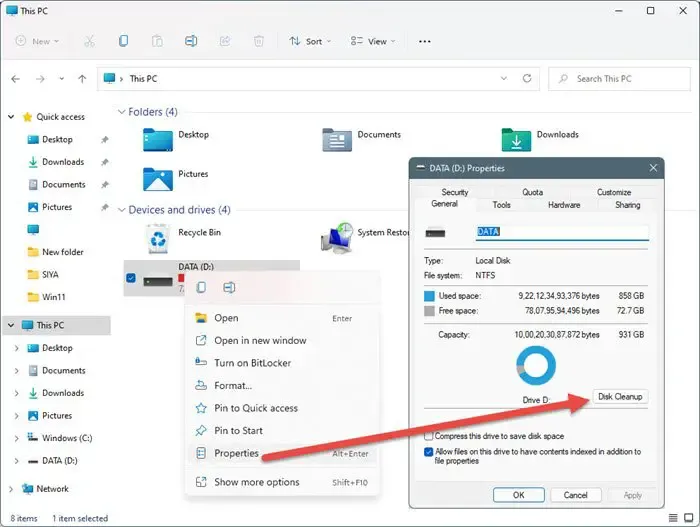
Przyczyną błędu mogą być pliki tymczasowe lub inne niepotrzebne pliki. Możesz więc spróbować uruchomić narzędzie Oczyszczanie dysku systemu Windows i usunąć pliki tymczasowe i inne niepotrzebne pliki. Zobacz, czy to pomoże.
4] Zmień wartości rejestru
Kilku użytkowników, których dotyczy problem, zgłosiło, że zmiana określonej wartości rejestru dla programu Epic Games Launcher pomogła im naprawić błąd. Zanim to zrobisz, utwórz najpierw punkt przywracania systemu.
Najpierw otwórz Eksplorator plików za pomocą Win+E, przejdź do dysku, na którym chcesz zainstalować program Epic Games Launcher, i utwórz folder o nazwie Epic Games Launcher.
Teraz kliknij prawym przyciskiem myszy utworzony powyżej folder i wybierz opcję Kopiuj jako ścieżkę . Wklej tę ścieżkę do Notatnika; będziesz go potrzebować w przyszłości.
Następnie otwórz Uruchom za pomocą Win + R i wpisz w nim regedit , aby szybko otworzyć Edytor rejestru.
Następnie przejdź do następującej lokalizacji:
Computer\HKEY_LOCAL_MACHINE\SOFTWARE\WOW6432Node\Microsoft\Windows\CurrentVersion\Uninstall
Następnie znajdź folder Epic Games Launcher i wybierz go.
Teraz w prawym panelu kliknij dwukrotnie klucz InstallLocation , wprowadź wcześniej skopiowaną ścieżkę w polu Dane wartości i naciśnij przycisk OK.
5] Uruchom automatyczną naprawę przy uruchomieniu
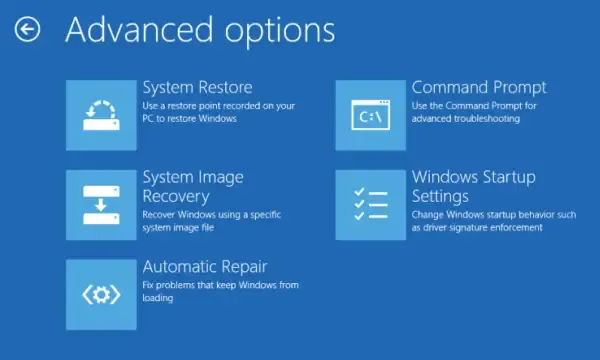
Uruchom automatyczną naprawę przy uruchomieniu i sprawdź, czy to pomoże. Jeśli chcesz uzyskać dostęp do automatycznej naprawy i ją uruchomić ręcznie, musisz uruchomić system w zaawansowanych opcjach uruchamiania.
Po zakończeniu uruchom ponownie komputer, a następnie spróbuj pobrać program uruchamiający Epic Games w lokalizacji utworzonej we wcześniejszych krokach.
Mamy nadzieję, że nie będziesz już napotykał błędu nieprawidłowego dysku. Jeśli tak się stanie, skontaktuj się z zespołem pomocy Epic Games, aby uzyskać potrzebną pomoc w naprawieniu błędu.
Jak przenieść program uruchamiający Epic Games z dysku C na dysk D?
Aby przenieść lokalizację programu Epic Games Launcher z jednego dysku na inny, możesz skorzystać z oprogramowania do migracji aplikacji, takiego jak Samsung Data Migration, EaseUS AppMove Free itp. Poza tym możesz wykonać kopię zapasową folderu Epic Games, odinstalować Epic Games Launcher , a następnie zainstaluj ponownie program uruchamiający na dysku docelowym.
Zobacz: Napraw program uruchamiający Epic Games, który nie wyświetla się poprawnie lub jest pusty .
Dlaczego program uruchamiający Epic Games ma problemy z połączeniem?
Problemy z połączeniem w programie uruchamiającym Epic Games są zwykle spowodowane awariami serwera lub problemami z siecią. Upewnij się więc, że serwery Epic Games Launcher nie są wyłączone, a Twoje połączenie internetowe działa prawidłowo.



Dodaj komentarz